
Note小ネタno.1 - 公開後のNote記事の下書きを削除
こんにちは。
今日は、Noteに関する小ネタです。
Noteはシンプルさが売りの一つだと思いますが、使い勝手が悪いところも少なからずありますよね。
この記事では、公開後のNote記事の下書きを削除する方法について共有します。
私の場合、未公開もそうですが、公開後のNoteが意図せず下書きに入ってしまうことが多々あります。
特に公開後の下書きについては、下書きでなにが変更されたかわからないため、その下書きが必要なのかどうかも自分で判断できないことが多いです。
いずれにしても、意図しない下書きがあると気持ちが悪いですし、間違った編集がされていることもあり得るので、余計なものは早めに削除したほうが無難です。
公開後の記事に下書きが残ると、下のように画面に下書きの記載が表示されます。

ということで、下書きをどうやって削除するのかNoteのヘルプを確認してみたのですが、どこにも記載がないんですね。
仕方がないので、Noteにサポートメールで問合せをしました。
回答をいただきましたが、どういう仕組みになっているのか分かりにくかったので、自分なりにもう少し確認してみました。
以下、Noteの下書きに関わる仕様について私が理解したことを整理すると、
Noteの公開後の下書きは一つのみ保持できる。二つ以上はない。
公開後の下書きを削除する明示的なメニュー・ボタンなどはなく、下書きのある公開後の記事を再度編集することをトリガーに、以下のどちらかの方法で削除する操作が行えるようになります。
なお、下書きを再開すると、下の画像のような「下書きがあります、どちらを編集しますか」というダイアログが表示されます。「公開した時点の記事」を選択し、編集モードに入った後、右上の「キャンセル」ボタンをクリックすると「下書きを破棄して終了する」を選択する
「最新の下書き」を選択し、編集モードに入った後、上記と同じ手順をとる

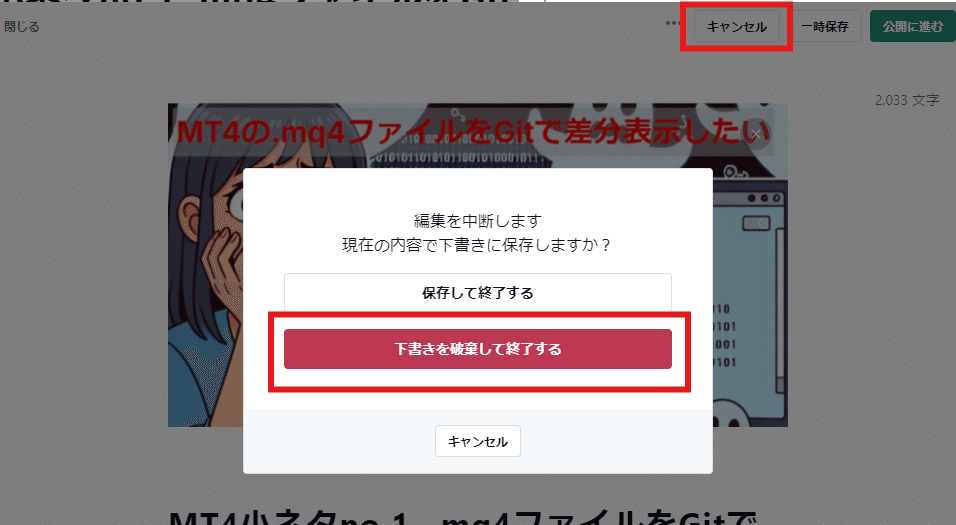
二つの手順の違いは、最新の下書きには何らかの変更が有り得るという点です。
この変更が必要な場合には、キャンセルでなくそのまま「一時保存」、または、「公開に進む」を選ばないと変更内容が消えてしまいます。
しかし、なんの変更があったのかを判別することはできず、文字数のみなので必要かの判断はなかなか難しいことが多いと思います。
いずれにしても下書きが存在するのは一つのみなので、いずれかの方法で編集モードにはいり、その編集を「キャンセル」すると下書きが削除されます。
この、下書きを一度編集モードに戻らないと破棄できないという操作は、私には非常に分かりにくかったです。
以上、シンプルなはずの No+eについて分かりにくい操作方法の紹介でした。
最後に
この記事はお気に入りいただけましたでしょうか?
内容お役にたちましたらうれしく思います。
また、サポートなど応援いただけましたら幸いです。
いいなと思ったら応援しよう!

